Daftar isi
Apa Itu Partisi yang Tidak Teralokasi
Anda mungkin bertanya mengapa saya memiliki ruang yang tidak terisi. Apakah ini normal? Apa itu partisi yang tidak terisi di PC atau hard disk Anda? Perlu Anda ketahui bahwa partisi yang tidak terisi sebenarnya adalah ruang disk mentah yang tidak diberi huruf drive apa pun atau diformat dengan sistem berkas.
Kesalahan ini membuat sistem operasi Windows melihat ruang fisik, tetapi tidak dapat menggunakannya untuk menyimpan berkas karena tidak terorganisir dan tidak memiliki identitas.
Jadi, apa yang menyebabkan partisi Anda tidak teralokasi? Berikut beberapa kemungkinan penyebabnya:
- Penghapusan Tidak Sengaja. Menghapus partisi secara tidak sengaja saat menjalankan tugas manajemen disk.
- Operasi Partisi Gagal. Gangguan atau kesalahan selama pengubahan ukuran, penggabungan, atau pembuatan partisi.
- Sistem Berkas Rusak. Kerusakan parah membuat sistem tidak dapat mengenali struktur partisi.
- Kehilangan Daya Mendadak. Ini terjadi selama operasi penulisan disk yang krusial.
- Serangan Virus atau Malware. Perangkat lunak berbahaya sengaja merusak tabel partisi.
- Memulihkan partisi yang tidak teralokasi dapat dilakukan dengan pendekatan dan alat yang tepat. Mari kita telusuri cara memulihkan ruang partisi dan berkas yang tidak diformat .
Cara Memulihkan Partisi yang Tidak Teralokasi Tanpa Kehilangan Data
Hal pertama yang harus Anda lakukan adalah segera hentikan penggunaan drive yang berisi partisi yang tidak teralokasi, karena penulisan yang terus-menerus dapat menimpa file Anda yang hilang secara permanen. Untuk pemulihan partisi yang andal, alat khusus seperti EaseUS Data Recovery Wizard dirancang untuk mengatasi krisis ini. Alat ini dapat membantu Anda memulihkan partisi yang hilang dan ruang yang tidak teralokasi secara langsung. Alat ini seringkali merupakan cara tercepat untuk mendapatkan kembali data Anda.
Perangkat lunak pemulihan partisi ini dapat membantu Anda memulihkan partisi yang tidak teralokasi dan menggali sektor yang tidak teralokasi, mencari tabel partisi dan tanda tangan file yang hilang yang terlewatkan oleh alat lain.
Dengan alat pemulihan partisi yang hilang yang praktis ini, Anda dapat memulihkan seluruh partisi yang hilang atau file/folder tertentu langsung dari ruang yang tidak teralokasi—Anda memilih apa yang diperlukan.
Tutorial berikut akan memandu Anda langkah demi langkah melalui pemindaian drive yang tidak teralokasi dan memilih file, bahkan jika Anda tidak paham teknologi:
Perhatian: Mendukung pemulihan partisi yang hilang NTFS/exFAT/FAT32/BitLocker, seperti penghapusan partisi, disk yang tidak diinisialisasi, dan ruang yang tidak teralokasi, serta pemulihan partisi yang menjadi RAW.
Langkah 1. Cari Partisi yang Hilang
Pertama, pilih "Lost Partition Rescue" di sebelah kiri dan klik "Start" untuk memulai pemindaian partisi. Disk Anda akan ditampilkan, termasuk partisi yang ada dan yang hilang (ditandai sebagai tidak teralokasi). Kemudian, klik "Search for Lost Partition" untuk memulai pemindaian.

Langkah 2. Periksa File di Partisi
Tunggu pemindaian partisi pintar. Proses ini mungkin memakan waktu beberapa menit, tergantung pada tingkat keparahan kehilangan partisi. Sambil menunggu, Anda dapat memindahkan kursor ke partisi yang ingin Anda lihat berkas dan datanya.

Langkah 3. Pilih dan Pulihkan Partisi
Pilih partisi yang ingin Anda pulihkan dari daftar partisi hilang yang telah dipindai. Informasi terkait juga akan ditampilkan di bawah. Setelah memilih, klik "Pulihkan" untuk memulihkan pengaturan partisi disk Anda.

Bagikan alat pemulihan partisi yang tidak teralokasi ini di media sosial untuk membantu lebih banyak pengguna!
Mengembalikan Partisi yang Tidak Teralokasi dengan Cara Lain
Meskipun EaseUS Data Recovery Wizard merupakan pilihan yang populer, berikut adalah cara alternatif untuk menangani ruang yang tidak teralokasi, yang terpenting adalah mencatat bahwa metode ini membuat ulang partisi tetapi tidak memulihkan file yang hilang.
Perbaikan 1. Mengatasi Partisi yang Tidak Teralokasi di Manajemen Disk Windows
Alat bawaan ini berguna untuk membuat volume baru pada ruang yang tidak teralokasi. Lebih aman daripada menggunakan alat manajemen disk lainnya.
Langkah 1. Tekan Win + X, pilih "Manajemen Disk".
Langkah 2. Temukan ruang disk yang belum terisi. Klik kanan dan pilih "New Simple Volume".
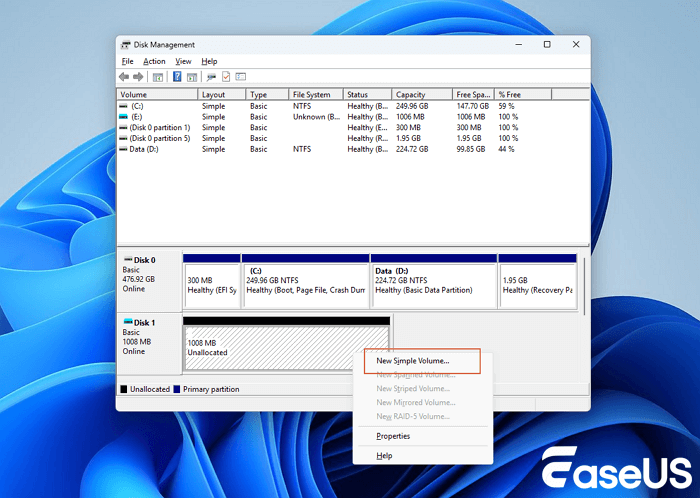
Langkah 3. Ikuti panduan untuk menetapkan ukuran, huruf kandar, dan format. Klik "Selesai". Partisi Anda sudah siap, tetapi data sebelumnya akan hilang.
Perbaikan 2. Jalankan Perintah Diskpart untuk Memperbaiki Partisi yang Tidak Teralokasi
Untuk kontrol yang presisi, gunakan alat baris perintah diskpart, yang juga dapat membantu Anda mengelola disk atau volume. Metode ini tidak disarankan jika Anda pengguna komputer baru.
Langkah 1. Ketik cmd di pencarian Mulai, klik kanan "Command Prompt" dan pilih "Run as administrator".
Langkah 2. Ketik diskpart dan tekan Enter. Kemudian masukkan:
- daftar disk (Identifikasi nomor disk dengan ruang yang tidak teralokasi)
- pilih disk X (Ganti X dengan nomor disk)
- buat partisi primer
- format fs=ntfs cepat
- assign letter=Y (Ganti Y dengan huruf drive yang Anda inginkan)
- KELUAR
Ini membuat dan memformat partisi primer baru dengan cepat.
💡Ingat: Kedua metode ini menginisialisasi partisi baru pada ruang yang tidak terisi. Keduanya tidak memulihkan berkas atau partisi yang terhapus. Jika pemulihan data diperlukan, perangkat lunak pemulihan khusus sangat penting sebelum mencoba langkah-langkah ini.
Kesimpulan
Berurusan dengan partisi yang tidak terisi bisa menjadi hal yang rumit. Jika data berharga hilang bersama partisi tersebut, perangkat lunak pemulihan khusus adalah langkah awal yang penting – bertindak sebelum membuat volume baru sangatlah penting. Jika Anda tidak ingin mengalami masalah ini lagi di kemudian hari, berikut beberapa tips bermanfaat:
- Melakukan pencadangan secara berkala pada lebih dari satu perangkat penyimpanan.
- Gunakan alat partisi tepercaya dengan hati-hati – satu klik yang salah dapat menghapus semuanya.
- Memindai drive untuk mencari kesalahan (chkdsk) sebelum masalah meluas.
- Menghindari kehilangan daya secara tiba-tiba selama operasi disk.
- Memantau kesehatan disk dengan alat SMART.
Anda dapat membagikan kiat ini di media sosial untuk membantu lebih banyak pembaca menangani volume yang tidak teralokasi.
FAQ Pemulihan Partisi yang Tidak Teralokasi
Jika Anda ingin mempelajari lebih lanjut tentang pemulihan data pada partisi yang tidak teralokasi, periksa pertanyaan dan jawaban berikut, yang mungkin membantu:
Bagaimana cara memulihkan data dari partisi yang tidak teralokasi?
Segera hentikan penggunaan drive! Gunakan perangkat lunak pemulihan data khusus seperti EaseUS Data Recovery Wizard. Perangkat lunak ini akan memindai ruang kosong untuk mencari file yang hilang. Hindari membuat partisi baru atau menyimpan data yang dipulihkan kembali ke drive yang sama, karena Anda dapat menimpa file-file penting.
Apa yang menyebabkan ruang tidak teralokasi?
Partisi yang tidak teralokasi dapat disebabkan oleh penghapusan partisi yang tidak disengaja, kerusakan sistem berkas, operasi pengubahan ukuran yang gagal, atau kesalahan disk. Terkadang, malware, pemadaman listrik selama tugas disk, atau kegagalan perangkat keras juga dapat memicunya.
Bisakah saya memperbaiki partisi yang tidak teralokasi tanpa kehilangan data?
Ya, coba perangkat lunak pemulihan partisi tak teralokasi all-in-one ini – EaseUS Data Recovery Wizard. Perangkat lunak ini dapat memulihkan partisi yang hilang dan juga file-file yang hilang di dalamnya.
Artikel Terkait
-
Cara Memulihkan File yang Dienkripsi atau Dihapus Ransomware
![author icon]() Susanne/2024/09/10
Susanne/2024/09/10
-
Pulihkan File dari Hard Disk, Kartu Memori, dan USB Flash Disk yang Terinfeksi Virus
![author icon]() Daisy/2024/09/10
Daisy/2024/09/10
-
Mengembalikan Windows 11 ke 10? Cara Downgrade OS Windows
![author icon]() Daisy/2024/09/12
Daisy/2024/09/12
-
Cities Skylines 2 Save Hilang | Cara Mengembalikan File Save Game
/2024/09/30
